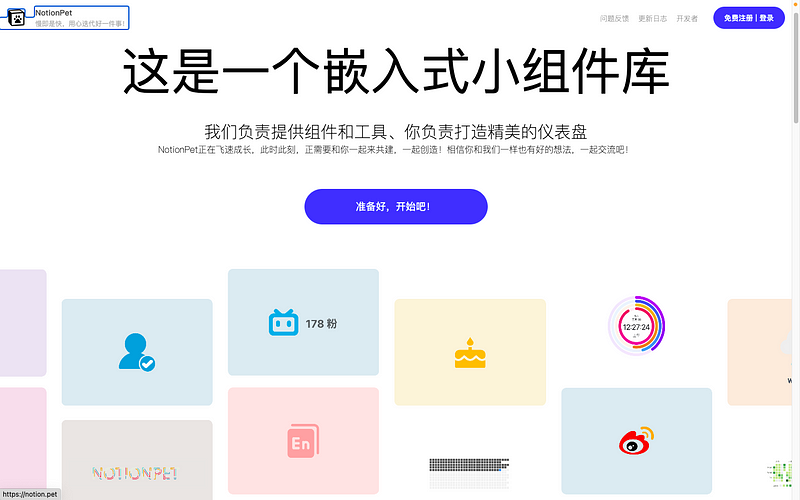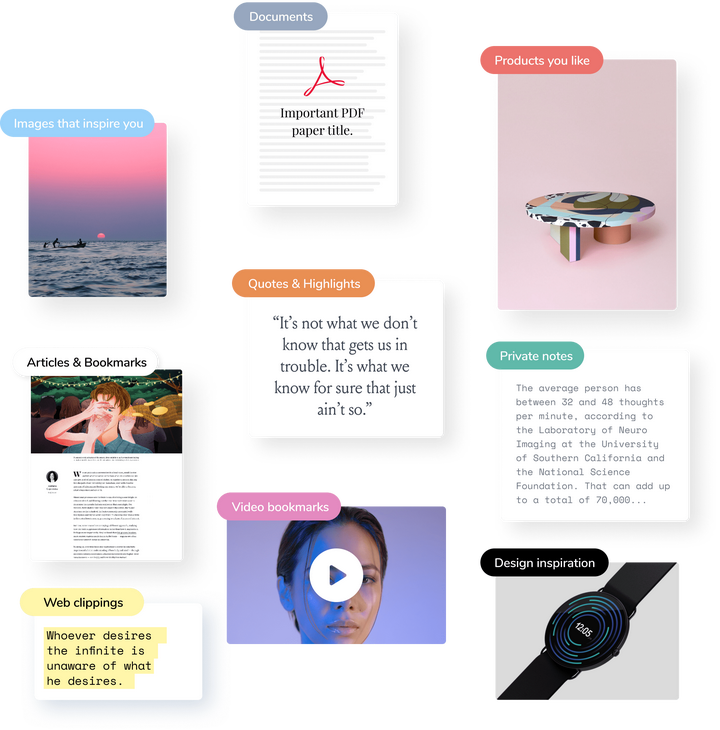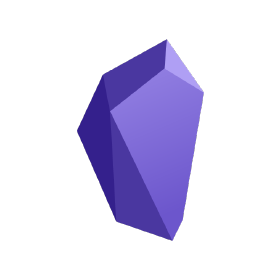最近几年,大纲编辑器作为特殊的编辑器,逐渐被很多用户所知悉。其中,支持将大纲一键转换为思维导图的幕布可能最为有名。
那么,对于笔记用户而言,是否需要选用一款大纲编辑器?
我将分析大纲编辑器的基本功能、分类、优点和缺点,以便用户更好地把握大纲编辑器的特点。然后,再推荐几款强大、好用的大纲编辑器。关于大纲编辑器的具体分析比较多。如果只是期待查看值得推荐的大纲软件的话,建议直接跳转至本文最后一部分。
大纲编辑器 VS 文档编辑器
传统、常见的文本编辑器,都是属于文档型编辑器。这意味着,文档的基本组成单位是由一个个页面/Page 所组成。最典型的便是 Word. 如今,随着 Notion、FlowUs 等新一代编辑器演化为块编辑器,但是其组织体系依然是基于以 Block 为基础的 页面。
而大纲编辑器则是一种特殊类型的文本编辑器,这是一种基于节点的树状结构:基于 tree structure, 信息被储存在分类的区域,被称为 “节点”,Nodes|Bullets.
大纲编辑器的基本功能
大纲编辑器具有以下基本功能:
- 节点·缩进。通过节点的缩进以实现 topic–subtopic (parent–child) relationships.
- 节点·折叠/展开:通过折叠隐藏细节,以此实现提纲挈领,高效地查看列表大纲结构。
- 节点·聚焦及聚焦返回:去除干扰文本,聚焦当前 Nodes,以此实现沉浸模式。
- 节点·拖拽|Drag:跨区域的编辑组织;
- 节点·Editing &Viewing : 编辑模式 和 预览模式;
- 节点·Search/Filter:搜索和筛选节点;
- 节点·File import and export:文件导入和导出;
- 节点·Fields/Columns;
大纲编辑器的分类
大纲编辑器可以分为两种类型:A one-pane outliner 、A two-pane outliner. 绝大多数大纲编辑器都是属于第一种,即单面板的大纲编辑器。
大纲编辑器分类·**A one-pane outliner **|__intrinsic outliner__:结构内在于文本。基于大纲的结构树功能,文本的标题、段落等内容均显示在同一个区域内,因此称为__one pane__.
优点:文本本身就是结构化的,并且因为文本的多个节点同时可见,所以很容易跨区域进行编辑。
缺点:因为结构并不总是可见的,所以没有像两窗格大纲那样强大的整体概览或在部分之间快速导航的能力。
解决办法:使用快捷键或者手势操作实现大纲结构的折叠与展开,以此实现整体和部分之间的快速导航。
大纲编辑器分类·A two-pane outliner|__extrinsic outliner__:结构是外在于文本。带有节点标题的树结构显示在一个窗格中,文本显示在另一个窗格中。
优点:由于结构始终与内容分开显示,因此这种格式允许快速浏览结构并轻松导航。
缺点:由于一次只显示一个节点的文本,并且导航具有跨窗格的附加步骤,因此结构更加僵化,使得跨节点编辑更加困难。
解决办法:双链大纲笔记的 Sidebar & MOC 功能,即在侧边栏面板中显示大纲结构。
大纲编辑器的优点和缺点
优点:信息结构化
第一,从文档型编辑器到大纲编辑器,文本的基本单位,实现了从段落到节点的转转 From Paragraphs to Blocks
那么,这种节点设计又什么好处呢?
- 节点设计|Block 编辑模式:引导用户在块级粒度上对思绪和知识进行整理,降低了用户的输入压力。因此,可以看到,使用大纲编辑器的用户,很少在一个 Block 中输入大量内容【段落】,而是至多三四个短语或者句子便会切换至下一个 Block. 如此来看,一个 Block 不就是一个 Card吗?Block 编辑模式,实质上便是遵循了卡片写作的内在原理。
- 节点设计|强化了文本编辑能力:用户可以很方便地建立文本之间的树状关系【缩进】、在结构和内容|整体和部分之间快速导航【折叠和展开】、跨区域的编辑组织|内容重组【拖拽】、基于节点的精准筛选【Search/Filter】
- 节点设计|强制生成文本结构:强迫用户以列表大纲形式进行编辑,促使用户下意识地思考文本结构。
第二,从文档型编辑器到大纲编辑器,文本的组织方式实现了从文件夹体系到单页长文档的转换 From Folder System to One Long document
大纲编辑器取消了文件夹结构,而使用了单页长文档设计。
传统的编辑器中,绝大部分采用文件夹结构,即Paragraphs ➡️ Pages ➡️ Folders. 文件夹和文件之间存在壁垒,两者互不相同。即Pages & Folders 是两种不一样的东西,不可相互转换,也不可对调位置。
在大纲编辑器中,多个Block 便是 Page, 多个 Pages 便是文件夹。在大纲编辑器中,Page 和 Block 本来便是等价的,本身便没有区分,即 Block➡️ Page ➡️ Pages|Folders.
缺点:无法表达复杂语义、缺少可读性
不能表达复杂语义。大纲编辑器的结构化表达能力比较局限。大纲编辑器对快速记录和整理起到很大的辅助作用,但对于复杂逻辑的表达,可能还是需要长文进行梳理廓清。
排版性略差、可读性差。这也正是很多人不喜欢大纲编辑器的原因。大纲的节点,导致阅读长文本的话,总会让人感觉存在割裂感。
大纲编辑器推荐列表
Workflowy 纯粹轻便,简约不简单
Workflowy 没有任何的文件 / 文件夹的管理模式,仅仅只有纯粹的一块白板。每一个单独的节点都可以「聚焦(Zoom In)」。聚焦之后你会发现你面前的又是一个全新的白板。Workflowy 正是以这样的方式实现了文件 / 文件夹的功能,并且完成得非常漂亮。这也是最能体现它「纯粹」的地方。

Dynalist Markdown 支持 & 文章模式 & 设置到期时间
Dynalist 对于 Markdown 的支持与「文章模式」是相辅相成的。这个功能让 Dynalist 兼具了一个文本编辑器的工作,让我们在设计大纲完毕之后直接码字。
「设定到期时间」则让我们可以对任何条目设定到期时间,将大纲与 To-Do 结合起来。
注视:Dynalist 的开发商如今开发了大名鼎鼎的本地 Markdown 双链编辑器—— Obsidian.
📷
Dynalist 官网
幕布:思维导图 + 大纲
幕布特色为一键将大纲切换为思维导图。支持导出为Word,PDF ,图片等文件。

Cloud Outliner 本地离线的大纲编辑器
- 下载:需要在 App Store 下载。
- 特色:简单好用,并且支持 EverNote 数据导入。
坚果云大纲笔记
- 介绍:坚果云文档的组成部分。

基于大纲编辑器的双链笔记
- Roam Research/Logseq/Roam Edit:这类双链笔记采用了多页面设计。当然,你可以使用相关插件进行主题转化,即将某个 Block 直接转化为 Page.
- Remnote:彻彻底底打破了page与block的假象,两者之间可以进行直接转换。
内置大纲模式的编辑器


FlowUs:内置大纲列表功能的新型生产力工具。一款支持文件夹页面以及原生开发的 Notion Like 应用。
我的大纲编辑器选择:我主要是使用 Roam Research 以及 FlowUs. 由于 Roam 过于小众,不进行过多介绍。下面主要介绍一下我正在使用的 FlowUs
FlowUs 息流笔记
介绍
一款具有特色的、 Notion 类的 All in One 生产力工具。
核心功能
- 块编辑器——支持页面、待办列表、代码块等在内的多种 Block. 与此同时,也支持同步块,方便 Block 内容的知识复用 。此外,支持页面动态和评论功能。
- 简单表格:支持简单表格,满足用户对于表格的轻量化需求。
- Database, 即多维表,支持包括表格、看板、画廊、目录、时间轴、日历、收集表等在内的七种视图。
- 多维表功能:支持分组、筛选、排序等基本功能。与此同时,也支持公式、关联、汇总等高级功能,方便多维表实现数据自动化汇总和呈现。此外,支持引用多维表格功能,方便用户在多个页面中共享 Database.
- 模版功能:模版按钮+模版市场。强大的、多样化的、个性化的模版可以满足不同用户的使用需求。
- 协作功能:支持查看、编辑、评论、复制等多种协作权限功能。

特色功能
- 与 Notion 相比,FlowUs 支持中文界面,针对中文用户使用习惯进行细节优化。
- 支持原生开发,解决了移动端的输入问题。 对于多数用户而言,对于移动端的要求便是内容实时同步、支持快捷输入。FlowUs 作为云笔记,自然内容跨平台不存在问题。而原生应用能够为用户带来良好的移动端使用体验,实现打开即写,快速收集各种知识和内容。
- 支持文件夹页面:将网盘整合进你的笔记系统什么是文件夹页面?像网盘应用一样,FlowUs 允许用户将自己常用的办公文件以文件夹或者多个文件的形式一键上传至笔记空间之中。并且,FlowUs 允许用户免费在线预览文件夹页面中的办公文件。
在 Notion 等同类软件中,文件只能以附件的形式加以存在。对于 Notion 而言,你需要使用浏览器跳转才能查看附件内容。而另外一些同类软件,需要升级为个人 Pro 版本才可以在线预览。
文件夹页面具有标题视图、卡片视图、预览视图这三种视图,方便用户实现对于文件内容不同形式的预览。

文件夹页面:将网盘整合进你的笔记系统
- 对于个人用户十分友好,拥有高性价比。如同《Notion 类软件横向评测:Notion、FlowUs、Wolai》这篇文章中根据这三款软件的具体功能和价格对比,FlowUs 具有高性价比。
在不少相同的功能上,FlowUs 为用户提供了更多的使用权益。比如,五人以下的小组版免费,而这个功能在 Notion 等软件中是收费的。此外,文件上传、单个块字数限制等核心功能,FlowUs 提供了更多的存储空间以及更少的功能限制。
当然,FlowUs 也支持教育优惠。 - 丰富的软件联动生态体系:FlowUs 与白板、思维导图、流程图、设计协同等不少优秀第三方服务形成了软件联动。具体而言,FlowUs 支持 Figma、Airtable、Sketch、墨刀、摹客、Excalidraw、ProcessOn、Canva、Bilibili、腾讯视频、优酷视频、网易云音乐、Codepen.

FlowUs 息流笔记·模版
主页·仪表盘模板

自媒体运营模版
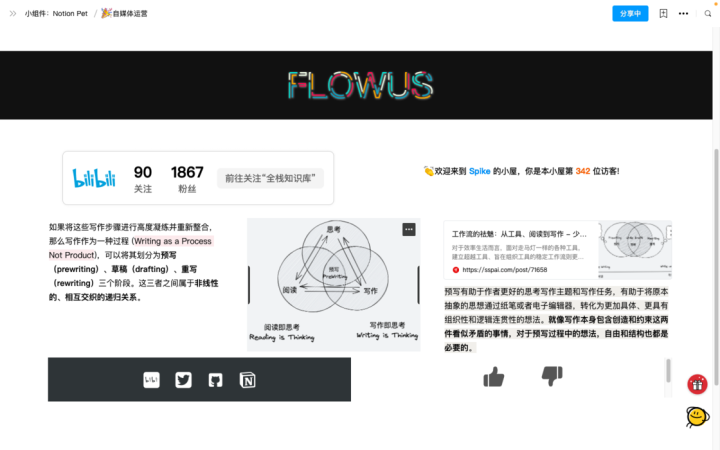

上述模版部分使用国产小组件库 NotionPet 制作,更多小组件建议前往官网查看:
- NotionPet 官网-丰富的小组件库、动态图标库——提供大量好看、实用的小组件,可以辅助进行时间管理、任务管理、笔记记录、资讯管理、创意写作等多种使用场景。其中,小组件数量正在不断丰富,服务稳定。并且,NotionPet 提供了强大的定制化服务,可以满足你的个性化配置需求。
- 国产组件库 NotionPet:为笔记嵌入可视化模块 ——关于 NotionPet 的专文评测
使用教程、学习资源汇总
- FlowUs 知乎主页
- FlowUs 教育优惠
- FlowUs 帮助中心
- FlowUs 同步块:flowus 息流笔记重大更新公式和同步块
- FlowUs 多维表·关联、汇总:关联、汇总功能使用指南
- FlowUs 息流 - 新一代生产力工具
相关生产力工具测评和方法论介绍
- 笔记软件的历史、选择策略以及深度评测
- 数字花园:Notion Like 笔记软件使用教程·学习资源汇总·知识管理方案:深度评测、辅助工具、信息管理、时间管理、任务管理、思维管理、项目管理、文件管理、笔记方法、记忆方法、写作方法 ——在这篇文章,我以 Notion 类工具为例,介绍了笔记软件的多种使用场景以及相关的阅读方法、笔记方法、写作方法等生产力方法论。
- 国内主流生产力工具综合评测 ——在这篇文章,我汇总了常见的生产力工具详细测评文章,包括轻量级笔记软件、Markdown 编辑器、云 Office、离线笔记、云笔记、开源笔记软件、大纲编辑器、协同办公笔记软件、知识库管理工具 、低代码/无代码平台、写作软件、生产力方法论等主题的内容。
- 生产力工具——笔记软件 FlowUs 深度评测
- FlowUs 息流 - 新一代生产力工具
- 所有『生产力方法分享 & 效率软件测评』文章合辑,见语雀·同名专栏、FlowUs 同名专栏。选择您喜欢的方式查看即可。